手把手教你记账

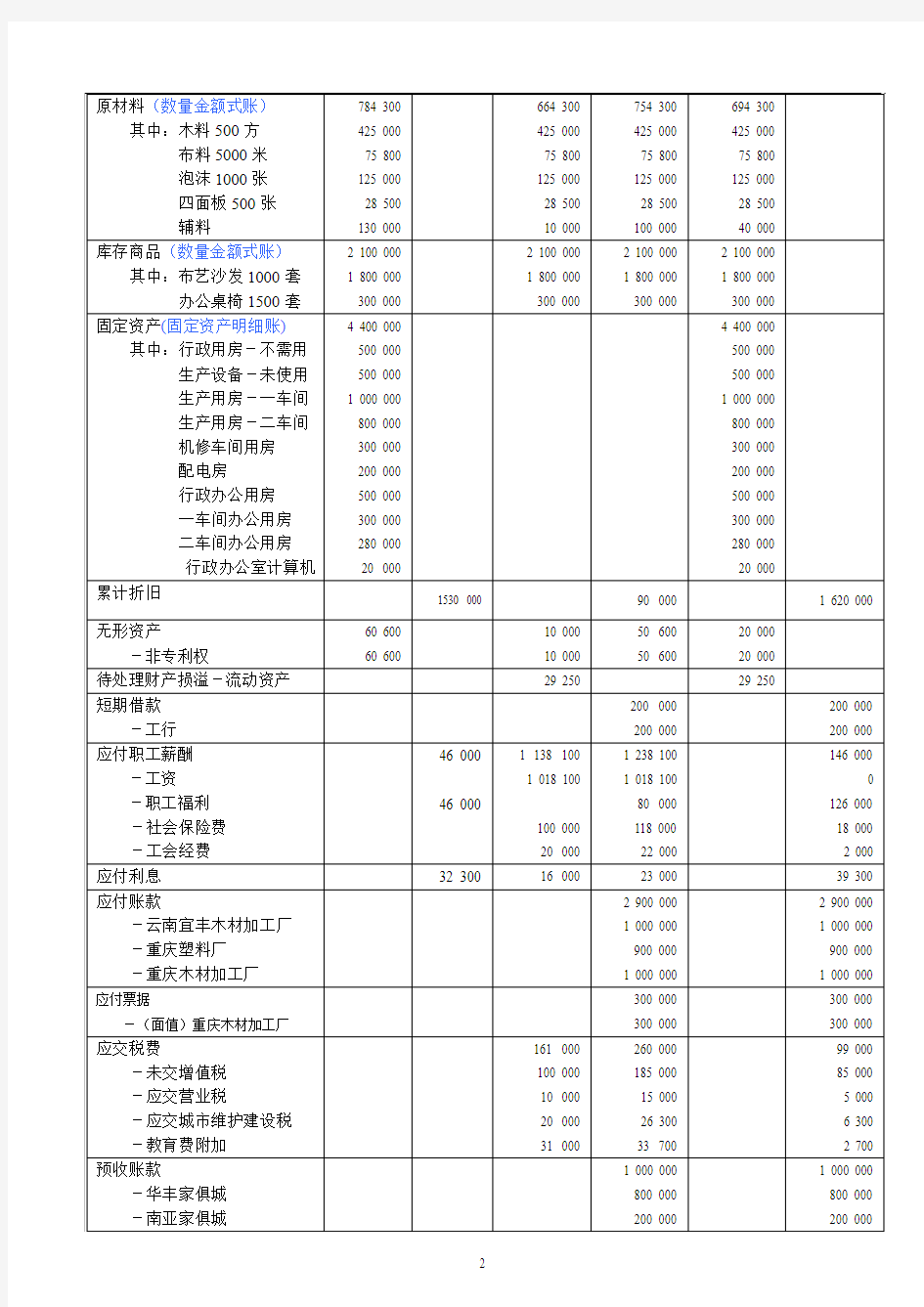
重庆会计网校会计实务班
模拟企业案例资料
一、模拟企业相关信息:
单位名称:重庆新渝家俱厂企业性质:有限责任制公司
单位地址:重庆市高新区石新路88号(400039)电话:68600000
主要生产产品:办公桌椅和布艺沙发存货核算方法:月末一次加权平均法
固定资产折旧方法:年限平均法辅助生产成本分配方法:直接分配法
部门设置:该厂属于连续生产企业,设有一车间和二车间两个基本生产车间,机修车间和配电房两个辅助生产车间,设一个原材料库房和一个成品库房,另设行政办公室和销售部。
财务岗位设置:财务负责人:王红英,负责财务科全面工作;会计:王莉,负责编制记账凭证;会计:孙一,负责审核记账凭证、登记账簿及编制报表工作;出纳:陈冲,负责出纳工作。单位负责人:李明税务信息:税务登记号:该企业为增值税一般纳税人,税号510314689245128;税收征收机关:重庆市税务局直属征收,注册类型:生产企业,隶属关系:市属企业,城市维护建设税率:7%,教育附加:3%,增值税率为17%,营业税率5%,所得税税率为25%,收款国库:高新区支金库。
开户银行:工行高新支行,账号:262205。
账务处理程序:采用科目汇总表账务处理程序。
二、企业2008年各账户年初余额、1-11月份累计发生额、11月份科目余额表
三、企业2008年12月发生的经济业务
1、1日,取现备用40 000。
2、1日,购现金支票,支付工本费20元。
3、1日,缴纳上月提取的养老保险、失业保险费18 000,用社会保险费专用缴款书转账支付。
4、1日,缴纳上月未交增值税85 000,营业税5 000,城市维护建设税6 300,教育费附加2 700。
5、1日,销售布艺沙发300套给华福商场,单价3 000,税率17%,货已发出,税票已开,款未收到。
6、1日,从马家岩木材市场购入木料,增值税发票上注明该批木料30方,货款27 000,增值税4 590,转支
付款。
7、2日,从重棉二厂购入布料5 000米,不含税价80 000,税率17%,发票等结算凭证已到,材料已验收入
库,货款及税款已转账支付。
8、2日,出售给个体户王渝报废的边角余料,收入现金100元。
9、2日,购买办公用胶水。
10、2日,收到临时工刘岚交来押金。
11、2日,从云南宜丰木材厂购入木料1 000方,不含税价890 000,税率17%,运费2 500,发票等结算凭证
已到,材料已验收入库,款已转账支付。
12、3日,付电视台广告费。
13、3日,销售给南亚家俱城办公桌椅1 000套,单价1 500,税率17%,双方合同规定,付款条件为2/10、1/20、
N/30。
14、3日,收到大华商场预订明年布艺沙发的货款30万。
15、3日,销售布艺沙发80套给南亚家俱城,单价3 000,税率17%,销售当日收到南亚家俱城开出并承兑的
面值280 800的商业汇票,汇票期限6个月,票面利率6%。
16、3日,持光明公司2008年9月3日开具的商业承兑汇票,到银行申请贴现。该票据的票面金额60万,期
限为6个月,票面利率6%,贴现利率7.5%。
17、3日,以现金支付税收滞纳金1 000。
18、4日,对光明公司的应收账款30万,由于光明公司发生财务困难而无法按原条件偿还,经协商,同意光
明公司用22万现金偿债,同时免除另8万的债务。
19、4日,收回上年已转销的坏账20 000,系华福商场货款。
20、5日,木料因火灾被毁损,价值30 000,损失数量30方。保险公司已确认赔偿23 400,其余由企业自行
承担。
21、6日,从华丰公司购入木料100方,不含税价900元/方,税率17%,发票等结算凭证已到,材料验收入库,
货款及税款开具一张期限为三个月的带息票据,票面利率6%。
22、6日,销售给华丰家俱城布艺沙发400套,单价3 000,税率17%,货款及税款已在上月收到80万,余款
用转支收讫。
23、7日,销售给华福商场办公桌椅500套,单价1 000,税率17%,收到对方开具并承兑的商业汇票一张,
期限6个月,票面年利率6%。
24、7日,销售一栋行政办公用房,原值50万,已提折旧20万,出售所得收入70万存入银行。用银行存款
支付清理费用6 000,厂房已清理完毕,营业税率5%。
25、8日,从渝飞机器制造厂购入一台机器设备,增值税34 000,设备价款20万,设备已到达并交付使用,
款项用转支支付。
26、8日,对外提供运输劳务收入10 000,营业税率3%。
27、9日,从长城公司租入全新办公用房一套,租期为3年,该办公用房账面原值30万,预计使用25年,租
赁合同规定,租赁开始日本企业向长城公司一次性预付租金3.6万。款项用存款支付,并摊销一年租赁费。
28、9日,以现金支付行政办公室电脑维修费2 000。
29、9日,供应科李钢出差归来,报销差旅费2 500,该部门实行定额备用金制度。
30、9日,以现金支付技术部门购技术书籍800。
31、9日,经批准结转上月盘亏材料25 000(不含税价),作为非常损失处理。
32、9日,一车间办公室购办公用品2 000元,现金支付。
33、10日,以现金支付职工住院费15 000元。
34、10日,收到电信局收费通知,存款支付电话费4 500。
35、10日,从成都塑料二厂购进泡沫2 000张,不含税价260 000,税率17%,运费1 500,运输途中合理损耗
10张,材料验收入库,发生入库整理费300,有关款项转账支付。
36、10日,采用分期收款方式向华华商场发出办公桌椅800套,单价1 500,税率17%,按合同规定发出产品
时收取价款的40%,余额在明年收回。
37、10日,收到上述12月3日售给南亚家俱城货款及税款。
38、11日,转让一项非专利技术给渝北家俱厂,取得收入50 000,营业税率5%,该项非专利技术账面价值20
000元。
39、11日,售给渝东家俱厂四面板100张,单价80,货发出,税票已开,货款及税款均收到。
40、11日,发生坏账损失150 000,系应收华亚商场账款。
41、11日,从南充布厂购进沙发用布料15 000米,取得普通发票含税价225 000,款项已电汇汇出。
42、12日,假设收到银行通知,由于光明公司银行存款不够,本企业12月3日贴现的商业承兑汇票对方未付
款。
43、13日,票据300 000到期付款.(9月13日从重庆木材加工厂购入木料,价税合计30万,货款及税款开具
一张期限为三个月的带息票据,票面利率为6%)
44、13日,从马家岩木材市场购入木料5方,不含税价款4 500,税率17%,木料已验收入库。入库后将该批
木料全部用于工程建设。
45、13日,摊销本月应负担的报刊费500,企业财产保险费800元。
46、14日,从渝西机床厂购入生产用机床设备一台,发票注明设备买价105 000,增值税17 850,运杂费1 500
元。款项已开出转支支付,设备运达企业投入安装。
47、14日,销售办公桌椅150套给华亚商场,单价2 000,税率17%,货已发出,税票已开,本企业用银行存
款垫付购货方运费500,全部货款暂未收到。
48、15日,安装生产用机床设备领用工程木材1方,生产用辅料10 000元(不含税价),付安装工人工资3 000
元。
49、15日,投入安装机床设备已全部完工,结转其实际成本。
50、20日,发生房屋维修费用5 000,其中:一车间1 000,二车间1 500,行政办公室1 000,机修车间1 000,
配电房500。
51、20日,用银行存款支付本月生产用电费8 500,水费9 500。
52、20日,按合同规定,向长江木材加工厂预付四面板的货款150 000,用电汇汇出。
53、21日,从长江木材加工厂购入四面板3 000张,不含税单价55,税率17%,有关款项于20日预付,不足
部分转支付讫,材料验收入库,另支付运杂费3 000元。
54、21日,向平安保险公司预付次年财产保险费50 000。
55、22日,从重庆家倶四厂以130 000元购入一项专利技术,购买时发生的相关费用20 000,其中印花税13
元,转支支付。
56、23日,向宏远公司出租一项专利技术,获取该项专利技术的使用费10 000,存入银行,营业税税率5%。
57、23日,向重庆大祺厂出租固定资产,取得收入500 000元,存入银行,营业税税率5%。
58、23日,提取本月一车间仓库租金20 000元。
59、24日,以现金支付业务招待费1 000元。
60、31日,支付本季度短期借款本金20万的利息,年利率7%,前两月利息已计提,该借款用于建造的工程
已竣工。
61、31日,接银行利息回单,本季度银行存款利息收入3 000元。
62、月末,财产清查中,发现库存现金短少50元,并经查明由出纳员赔偿;盘亏固定资产计算机一台,原值
20 000元,已提折旧10 000元,已批准转销。
63、月末,本月21日从重庆塑料厂购入泡沫500张,不含税价65 000,税率17%,材料已验收入库,但发票
及账单未到。
64、月末,计算出本月应付职工工资计算单如下:
生产布艺沙发工时1 000小时,生产办公桌椅工时2 000小时。
65、31日,提取现金71 824,发放职工工资。
66、月末,按工资总额的2%和2.5%计提工会经费和职工教育经费。
67、月末,计提固定资产折旧,各固定资产的个别月折旧率均为1.5%。
68
69、
70、月末,归集并结转本月制造费用,生产布艺沙发工时1000小时,生产办公桌椅工时2000小时。
71、月末,根据“应收账款”账户期末余额的3‰提取坏账准备。
72、月末,计算并结转本月完工产品成本。(月初留存的在产品成本和本月投入的产品成本只是生产完工为部分产成品。
布艺沙发本月生产完工2 500套,办公桌椅本月生产完工3 500套;布艺沙发未完工1 000套,办公桌椅未完工1 000套,其未完工产品的材料投入进度均为80%,直接人工投入进度为50%,制造费用投入进度为60%。)
73、月末,结转本月已销售产品成本及材料成本。
74、月末,计提本月应交城建税和教育费附加。
75、月末,结转本月损益类账户。
76、月末,计算本月应交所得税,并结转所得税费用。
77、年末,按净利润的10%提取法定盈余公积金。
78、年末,按有关规定应付投资者利润200 000元。
79、年末,结转本年利润及利润分配相关明细账户。
手把手教你重装系统(光盘、U盘与硬盘)
教程是以前写的,现在稍微修改完善一下~如果觉得好请推荐给你们的朋友,谢谢! 请每天顺手点击一下支持我,谢谢! 不要怕自己学不会!只要你的智商不是250我都可以教会你!重装系统和安装系统不一样,后者还要将全新的硬盘分区~ 重装系统的方法不少,但是可以大概分为三类:光盘安装、U盘安装和硬盘安装~每一类最多只要三步就可以学会,几分钟就可以了~ 第一类:光盘重装系统~光盘重装系统应该是最传统的了,而且兼容性很好,尤 其对于老爷机~缺点是光盘寿命不长,容易损坏!我是量产到U盘的,呵呵~ 第一步:下载系统~买一张系统光盘或者自己刻录一张系统光盘,本人建议自己刻录一张系统光盘,只要花2元买一张空白光盘,重要的是刻录的系统可以自己选择,系统的好坏大家说好才是真的好,这个是随便买一张盗版系统光盘无法比的!信得过我的就使用我的系统光盘,参考大众的意见请看论坛评论(https://www.360docs.net/doc/826423003.html,/thread-226806-1-1.html),建议下载《万能装机2012年珍藏版(XP+32位win7)》, https://www.360docs.net/doc/826423003.html,/82993170/infocenter#!app=2&via=QZ.HashRefresh&pos=1349782604~ 第二步:刻录系统光盘(买系统光盘的就不用进行这一步了)~先下载一个著名的刻录软件UltraISO(中文名称叫软碟通),点击下载:(https://www.360docs.net/doc/826423003.html,/t/ZFZ7fe6R3eAn),运行UltraISO,如下图:
,点击文件,出现下图 选择后自动载入,如下图:
点击工具,选择刻录光盘映像,如下图:
手把手教做电脑系统(图)
给电脑重做系统,自己学学,可少花钱,哈哈[图] 一、准备工作: 如何重装电脑系统 首先,在启动电脑的时候按住DELETE键进入BIOS,选择Advanced BIOS Features 选项,按Enter键进入设置程序。选择First Boot Device 选项,然后按键盘上的Page Up或Page Down 键将该项设置为CD-ROM,这样就可以把系统改为光盘启动。 其次,退回到主菜单,保存BIOS设置。(保存方法是按下F10,然后再按Y键即可) 1.准备好Windows XP Professional 简体中文版安装光盘,并检查光驱是否支持自启动。 2.可能的情况下,在运行安装程序前用磁盘扫描程序扫描所有硬盘检查硬盘错误并进行修复,否则安装程序运行时如检查到有硬盘错误即会很麻烦。 3.用纸张记录安装文件的产品密匙(安装序列号)。 4.可能的情况下,用驱动程序备份工具(如:驱动精灵2004 V1.9 Beta.exe)将原Windows XP下的所有驱动程序备份到硬盘上(如∶F:Drive)。最好能记下主板、网卡、显卡等主要硬件的型号及生产厂家,预先下载驱动程序备用。 5.如果你想在安装过程中格式化C盘或D盘(建议安装过程中格式化C盘),请备份C盘或D盘有用的数据。 二、用光盘启动系统: (如果你已经知道方法请转到下一步),重新启动系统并把光驱设为第一启动盘,保存设置并重启。将XP安装光盘放入光驱,重新启动电脑。刚启动时,当出现如下图所示时快速按下回车键,否则不能启动XP系统光盘安装。如果你不知道具体做法请参考与这相同的-->如何进入纯DOS系统: 光盘自启动后,如无意外即可见到安装界面,将出现如下图1所示 查看原图 全中文提示,“要现在安装Windows XP,请按ENTER”,按回车键后,出现如下图2所示
《蒹葭》教学实录(名师教你如何上好公开课)
《蒹葭》教学实录(名师教你如何上好公开课) (课前播放水边芦苇画面配《在水一方》二胡曲。) 师:有这样几句诗,大家可能听过:“关关雎鸠,在河之洲。窈窕淑女,君子好逑。”你们知道这些诗句出自哪一本书吗? 生(齐):《诗经》。 师:没错,出自《诗经》。中国是一个诗的国度,中国古典诗歌灿若星河,佳篇如林。今天我们要学的《蒹葭》也出自《诗经》。这是一部怎样的书呢? 生1:是我国的第一部诗歌总集。 师:对这本诗集我们还有哪些了解? (屏显《诗经》简介。) 师:今天我们要学的《蒹葭》出自《诗经·秦风》。这说明它来自于哪里? 生(齐):民间。 师:对,来自于民间。也就是说它是一首民歌,是最有生活气息和生命力的。下面,我们就来听读一遍这首诗歌。听读的时候注意节奏、读音、感情,还要注意它结构上的规律,并看看我国古代的民歌都有些什么特点。 (师配《在水一方》二胡曲诵读,学生聆听。) 师:老师发现你在听读的时候摇头晃脑,非常陶醉。对这首诗你一定很有感觉吧,说说你的感受。 生1:我觉得这首诗开头所写的景物很美。 师:噢,景物之美。其他同学还有什么发现吗?可以从诗的结构或是韵律方面谈谈。
生2:这首诗有三个小节,每个小节都押韵。 师:押的什么韵?举个例子。 生2:“蒹葭苍苍,白露为霜。所谓伊人,在水一方”押“ang”韵。 师:还有其他的韵吗? 生3:还有“i”。 师:能把韵脚找出来吗? 生3:“苍”“霜”“方”“央”押的是“ang”韵;“凄”“晞”“跻”“涘”“已”押的是“i”韵。 师:你真是一个细心的孩子,所有的韵脚都被你找出来了。它是押韵的,景也很美,还有吗?你还发现了什么? 生4:结构很整齐。每个段八句,前两句写景,后六句写人和事。 师:你也有一双善于发现的眼睛。结构很整齐,它一共有多少章?如果是现代诗,我们就会说它有多少节,古代就称为章。也就说,这三章诗的结构是非常一致的,而且又押韵。所以,读起来会给我们什么感觉? 生(众):琅琅上口。 师:这就体现了《诗经》民歌的特色了。现在,请大家美美地自由朗读这首诗。(屏显。) 四言句式;“二二”拍;押韵;运用叠词;重章叠韵。 (生自由诵读。) 师:下面,老师要请一位能代表咱们班朗读水平的男同学朗读一遍,看看能否读出韵味。老师为什么要找男同学来朗读呢? 生1:因为这首诗是男的写给女的。 (生推荐语文科代表朗读。)
高手手把手教你打造Win7一键还原系统
高手手把手教你打造Win7一键还原系统 导读:对很多电脑小白来说,系统重装是永远的痛。没关系,现在Acronis True Image Home 2010系统恢复软件一键还原全新升级,提供更加简单专业的还原方式。Acronis True Image Home 2010系统一键还原是一款专为Windows XP、Windows Vista、Windows7等微软系统设计的镜像备份还原辅助应用程序,无论您是电脑高手还是初级使用者,您只需要点击一下鼠标,本软件将全自动帮助您实现检测并配置最佳的使用方式执行备份或还原当前的操作系统。熟悉应用后就可以获得品牌机一键还原系统一样的体验了,现在就让我们来仔细瞧瞧吧。 一、Windows 7品牌机一键还原系统打造 1、巧妙生成备份隐藏分区 Acronis True Image Home 2010最大的优点是备份的安全性很高。我们知道品牌机的一键还原都是设置了一个隐藏的分区来保存备份的文件,而Ghost核心的一键还原系统往往没有建立隐藏分区,而只是将其保存在畸形目录,这就导致安全性不足。而Acronis True Image Home 2010则可以建立一个类似的隐藏分区。 我们是怎么来建立这个一键还原的隐藏分区的呢?这个隐藏分区在中称为Acronis Secure Zone。我们可以先运行Acronis True Image Home 2010,然后在左侧点击“Tools@Utilities”(工具和组件)按钮。 接着点击“Manage Acronis Secure Zone”(管理Acronis Secure Zone);这时进入了“Manage Acronis Secure Zone Wizard”(管理Acronis Secure Zone向导)窗口,我们需要首先选择建立Acronis Secure Zone的空间的来源分区,这里我们选择Disk2(第二硬盘)的第一分区,勾选该硬盘的分区即可。 需要注意的是该分区要有足够的空间来建立隐藏分区),点击“Next”按钮;这时,我们就可以通过滚动条来设置Acronis Secure Zone的空间了,设置成足够保存备份的文件就行了。 点击“Next”按钮;进入最后的Acronis Secure Zone生成步骤,点击“Proceed”按钮即可执行了,稍等片刻即可生成该隐藏分区了。 2.一键备份系统 既然已经生成了备份系统的隐藏分区,那么,我们就可以来备份系统了。我们是怎么来做的呢?最为简洁的方式还是在左侧点击“Tools@Utilities”(工具和组件)按钮,接着在右侧点击“One-Click Backup”(一键备份)按钮,在弹出的“Acronis One-Click Backup”窗口中点击“Archive location”(文件位置)下点击默认的位置。 然后在弹出的选择位置的窗口中选择“Acronis Secure Zone”就可以将系统备份在隐藏分区了,接着按照提示即可在Windows中备份完成;不过,这样的备份方式需要较大的隐藏分区的空间,我们还是更倾向于另一种备份方式。 另一种备份方式是在非Windows环境——Acronis True Image Home 2010的启动环境下进行的。我们首先需要开启(启动恢复管理器),还是在左侧点击“Tools@Utilities”(工具和组件)按钮,接着点击Acronis Startup Recovery Manager 按钮,在弹出的窗口点击“Active”按钮即可激活了。 这时,我们就可以重启计算机,在启动过程中会出现按F11进入Acronis Startup Recovery Manager的提示,按下F11即可进入该系统了。 这时,我们可以选择进入“Acronis True Image Home”和“Windows”两个菜单,选择“Acronis True Image Home”即可。
手把手教你组装电脑(真正的全过程)
手把手教你组装电脑(真正的全过程) 一、装机前的准备工作 1、工具准备常言道“工欲善其事,必先利其器”,没有顺手的工具,装机也会变得麻烦起来,那么哪些工具是装机之前需要准备的呢?(见图1,从左至右为“尖嘴钳、散热膏、十 字解刀、平口解刀”) ①十字解刀:十字解刀又称螺丝刀、螺丝起子或改锥,用于拆卸和安装螺钉的工具。由于计算机上的螺钉全部都是十字形的,所以你只要准备一把十字螺丝刀就可以了。那么为什么要准备磁性的螺丝刀呢?这是因为计算机器件按装后空隙较小,一旦螺钉掉落在其中想取出来就很麻烦了。另外,磁性螺丝刀还可以吸住螺钉,在安装时非常方便,因此计算机用螺丝刀多数都具有永磁性的。 ②平口解刀:平口解刀又称一字型解刀。如何需要你也可准备一把平口解刀,不仅可方便安装,而且可用来拆开产品包装盒、包装封条等。③镊子:你还应准备一把大号的医用镊子,它可以用来夹取螺钉、跳线帽及其它的一些小零碎动西。 ④钳子:钳子在安装电脑时用处不是很大,但对于一些质量较差的机箱来讲,钳子也会派上用场。它可以用来拆断机箱后面的挡板。这些挡板按理应用手来回折几次就会断裂脱落,但如果机箱钢板的材质太硬,那就需要钳子来帮忙了。 建议:最好准备一把尖嘴钳,它可夹可钳,这样还可省却镊子。 ⑤散热膏:在安装高频率CPU时散热膏(硅脂)必不可少,大家可购买优质散热膏(硅脂)备用。
2、材料准备 ①准备好装机所用的配件:CPU、主板、内存、显卡、硬盘、软驱、光驱、机箱电源、键盘鼠标、显示器、各种数据线/电源线等。 ②电源排型插座:由于计算机系统不只一个设备需要供电,所以一定要准备万用多孔型插座一个,以方便测试机器时使用。 ③器皿:计算机在安装和拆卸的过程中有许多螺丝钉及一些小零件需要随时取用,所以应该准备一个小器皿,用来盛装这些动西,以防止丢失。 ④工作台:为了方便进行安装,你应该有一个高度适中的工作台,无论是专用的电脑桌还是普通的桌子,只要能够满足你的使用需求就可以了。 3、装机过程中的注意事项 ①防止静电:由于我们穿着的衣物会相互摩擦,很容易产生静电,而这些静电则可能将集成电路内部击穿造成设备损坏,这是非常危险的。因此,詈迷诎沧扒埃?用手触摸一下接地的导电体或洗手以释放掉身上携带的静电荷?? ②防止液体进入计算机内部:在安装计算机元器件时,也要严禁液体进入计算机内部的
名师教学实录 (5)
名师教学实录 1数一数 1 引入新课 师:同学们,今天我们一起来学习怎样数图上的物品和人物。下面,哪位同学能从1数到10呢? (有几个同学都很流利地数出来) 师:全班一起数一数吧。(全班齐数)非常流利,不错。 2 教授新知 (出示主题图) 师:我们看到图中有一面国旗,那么可以用什么数字来表示呢? (出示:1) 生:老师,还有一位老师。 师:对!不管是一位老师还是一面国旗,只要是数量只有“一”的,我们就可以用数字“1”来表示。请同学们再观察图,还有哪些物品的数量是“1”? 生:一个足球。 师:请你上来指一指。 (指后全班都说:“对!”) 生:一栋教学楼。 师:对吗?图上是不是只画了一栋教学楼呢?大家看看。(全班都说:“是!”)那我们学校是不是只有一栋教学楼呢?生:不是。 (一个学生边说边用手指着几栋教学楼的方位) 师:你观察得很仔细,我们学校有好几栋教学楼。 生:国旗上有一颗大星星。 师:哦,你看得真仔细!我们看一下国旗,上面是不是有一颗大的星星? (同学们都仔细地看着,然后说:“是!”) 师:同学们都观察得很仔细,上课时也很积极,有不一样的意见时能大胆说出来,这一点非常好。 生1:老师,还有一个足球场。 生2:有一个操场。 (教师把学生们说出来的东西一一写在黑板上) 师:今天,老师发现同学们特别细心,昨天我们只是数了一面红旗和一位老师,这么多的东西都没有数出来,现在你们能说这么多,太了不起了! (出示挂图,全班一齐从1数到10) 师:请大家再看一看,还有哪些物品是我们没数到的?同桌互相说一说。 (学生交流) 师:下面我们来数一数我们身上都有些什么器官,比如:我有1张嘴,2只手。同学们能不能用“我有几个什么”来说一说呢? 生1:我有2只脚。 生2:我有1个鼻子。 生3:我有2只手。 生4:我的这只手有5根手指。
Eviews操作手册
Eviews操作入门:输入数据,对数据进行描述统计和画图 首先是打开Eviews软件,可以双击桌面上的图标,或者从windows开始菜单中寻找Eviews,打开Eviews后,可以看到下面的窗口如图F1-1。 图F1-1 Eviews窗口 关于Eviews的操作可以点击F1-1的Help,进行自学。 打开Eviews后,第一项任务就是建立一个新Workfile或者打开一个已有的Workfile,单击File,然后光标放在New上,最后单击Workfile。如图F1-2 图F1-2 图F1-2左上角点击向下的三角可以选则数据类型,如同F1-3。数据类型分三类截面数据,时间序列数据和面板数据。
图F1-3 图F1-2右上角可以选中时间序列数据的频率,见图F1-4。 图F1-4 对话框中选择数据的频率:年、半年、季度、月度、周、天(5天一周或7天1周)或日内数据(用integer data)来表示。 对时间序列数据选择一个频率,填写开始日期和结束日期, 日期格式: 年:1997 季度:1997:1 月度:1997:01 周和日:8:10:1997表示1997年8月10号,美式表达日期法。 8:10:1997表示1997年10月8号,欧式表达日期法。 如何选择欧式和美式日期格式呢?从Eviews窗口点击Options再点击dates and Frequency conversion,得到窗口F1-5。F1-5的右上角可以选择日期格式。
图F1-5 假设建立一个月度数据的workfile,填写完后点OK,一个新Workfile就建好了。见图F1-6。保存该workfile,单击Eviews窗口的save命令,选择保存位置即可。 图F1-6 新建立的workfile之后,第二件事就是输入数据。数据输入有多种方法。 1)直接输入数据,见F1-7 在Eviews窗口下,单击Quick,再单击Empty group(edit series),直接输数值即可。注意在该窗口中命令行有一个Edit+/-,可以点一下Edit+/-就可以变成如图所示的空白格,输完数据后,为了避免不小心改变数据,可以再点一下Edit+/-,这时数据就不能被修改了。
你不知道的银行存款日记账最容易犯的16种错误【会计实务经验之谈】
从业二十年的老会计经验之谈,如果觉得有帮助请您打赏支持,谢谢! 你不知道的银行存款日记账最容易犯的16种错误【会计实务经验之谈】 银行存款日记账专门用来记录银行存款收支业务的一种特种日记账。银行存款日记账必须采用订本式账簿,其账页格式一般采用”收入”(借方)、”支出”(贷方)和”余额”三栏式。银行存款收入数额应根据有关的现金付款凭证登记。每日业务终了时,应计算、登记当日的银行存款收入合计数、银行存款支出合计数,以及账面结余额,以便检查监督各项收入和支出款项,避免坐支现金的出现,并便于定期同银行送来的对账单核对。 银行存款日记账是指专门用来记录银行存款收支业务的一种特种日记账。也是财会人员做账时必有的会计科目,为此,小编整理了在银行存款记账中常见的16种错误。 (1)制造余额差错 即会计人员故意算错银行存款日记账的余额,来掩饰利用转账支票套购商品或擅自提现等行为,也有的在月底银行存款日记账试算不平时,乘机制造余额差错,为今后贪污做准备。这种手法看起来非常容易被察觉,但如果本年内未曾复核查明,以后除非再全部检查银行存款日记账,否则很难发现。 (2)擅自提现 擅自提现手法,是指会计人员或出纳人员利用工作上的便利条件,私自签发现金支票后,提取现金,不留存根不记账,从而将提取的现金占为己有。这种手法主要发生在支票管理制度混乱、内部控制制度不严的单位。 (3)混用“库存现金”和“银行存款”科目 会计人员利用工作上的便利,在账务处理中,将银行存款收支业务同现金收支业务混同起来编制记账凭证,用银行存款的收入代替现金的收入,或用现金的支出代替银行存款的支出,从而套取现金并占为己有。 (4)公款私存 即将公款转入自己的银行户头,从而、侵吞利息或挪用单位资金。其主要手法有: 将各种现金收入以个人名义存入银行,以“预付账款”名义从单位银行账户转汇到个人银行账户。
手把手教你在普通电脑上安装苹果系统macos
前言: 众所周知,苹果的系统只能装在苹果电脑上。长久以来,采用UNIX内核的苹果系统Mac OS一直就是高效,漂亮美观的代名词,所以早在苹果电脑还在使用RISC结构的CPU时,就有众多苹果粉丝利用虚拟机在家用PC上模拟使用Mac OS,但毕竟架构不同,模拟的效率低下,实用价值不高。 05-07年,一直为苹果提供CPU和主板的IBM公司战略转向(IBM曾经为苹果提供了POWER G4和G5的CPU,采用RISC架构),放弃了芯片开发生产业务,加上Intel的酷睿2芯片的成功,苹果的电脑在历经多年后终于全面转为CISC架构的芯片,相应的操作系统也完全从新基于CISC架构芯片重新编写。某种意义上来讲,现在的苹果电脑在关键硬件上和普通计算机一模一样,这使得在普通电脑上安装苹果操作系统变得可行,并且实用性有了质的飞跃。 本文将引导大家一步步的在普通电脑上安装苹果操作系统(以下称Mac OS Leopard )。经过本人亲身试验,在尝试过所有网上现有的安装方法后,经过筛选,总结出最可靠的一种安装方式,所有文字及图片都为本人所拍摄编写,文章首发网站Cqlife,转载请注明。 安装准备工作及注意事项: 1,不要直接安装在组了RAID 0或者1的磁盘整列上。MAC OS如果想直接安装RAID上,需要苹果认证的RAID卡。后文会教你如何在RAID上安装MAC OS。 2,你需要一只USB接口的键盘和鼠标,PS/2接口的键盘鼠标在安装过程中无法正常使用。 3,目前网上放出的破解版中,iATKOS版本最为稳定,驱动也较全面。 4,本文的安装方法需要一定的操作技巧和基本的电脑知识,菜鸟最好多看几遍教程再下手,老鸟请注意操作步骤,步骤一错,稀奇古怪的问题就会出现。 5,一台安装好windows的电脑(XP和VISTA均可) 6,请关闭IEEE1394接口(如果你主板有的话) 确认硬件: 苹果系统安装在普通电脑上的最大难点,其实就是驱动程序的问题。现在主流的几款破解版MAC OS系统安装包里,都自带了驱动程序,用户只需要选择自己匹配的驱动即可。所以安装的第一步,就是确定自己的电脑各个硬件的型号以及各硬件所使用的芯片。以我的机器为例: CPU: Q6600 主板:技嘉P35-DS4(由于P35芯片本身不支持IDE接口,P35-DS4上的IDE接口是由第三方的JM系列芯
手把手教你在win7上安装虚拟机
首先,我们先来检查下自己的电脑在软硬件上是否支持,下载一个SecurAble的检测软件。 下载地址:https://www.360docs.net/doc/826423003.html,/3n/of/securable.rar(如何不能下载,请自行百度搜索) 解压打开后的界面: 我们只需查看截图中的Hardware Virtualization选项,也就是最后一个。会有以下四种情况出现:NO:可以跳过这篇教程了,你的CPU不支持 Yes:CPU支持,可以去BIOS里将VT(Virtualization Technology)开关设为Enabled了Locked ON:CPU支持,且BIOS已经打开该功能。恭喜!现在可以去下载XP Mode了Locked OFF:BIOS当前禁用了虚拟化技术,但是不确定CPU本身是否支持。遇上这种情况,先去找找BIOS里面是否有Virtualization Technology,如果有,设置为Enabled,然后重新测试,若结果没变,说明还不是支持。 =================================================== 测试过后,如果cpu支持并且也已经开启功能,我们就要下载XP Mode了: 中文: https://www.360docs.net/doc/826423003.html,/download/D/7/A/D7AD3FF8-2618-4C10-9398-2810DDE730F7/ WindowsXPMode_zh-cn.exe
英文: https://www.360docs.net/doc/826423003.html,/download/7/2/C/72C7BAB7-2F32-4530-878A-292C20E1845A/W indowsXPMode_en-us.exe 繁体中文(香港): https://www.360docs.net/doc/826423003.html,/download/A/B/C/ABC59DE9-D68C-4885-A962-355FFEB15F6C/ WindowsXPMode_zh-hk.exe 繁体中文(台湾): https://www.360docs.net/doc/826423003.html,/download/B/9/3/B93CD319-CD5A-41C8-9577-39F68D5E8009/ WindowsXPMode_zh-tw.exe 这里我们下载第一个,也就是简体中文,如果是HK或者TW用户,自行选择下载。 下载好后双击安装。安装步骤就不截图了说明了。没什么要注意了,一路默认安装也没问题。 首次运行XP Mode ,将自动为用户建立一个基于XP(SP3)的虚拟系统运行环境。建立过程中无需用户提供XP的安装程序或光盘(也就是微软“免费赠送”给了用户一个XP系统)。在建立设置过程中,要求用户输入凭据,所谓的凭据,就是登陆这个虚拟系统(XP)的登陆密码。用户选择“记住凭证”后,以后启动进入该虚拟系统(XP)环境时,用户就无需输入登陆密码,XP Mode将帮助用户自动登陆。 接下来安装程序将自动建立并设置虚拟系统(XP)环境,安装设置过程根据用户计算机配置不同,大约需要5-10分钟。
手把手教你如何制作mac10.9原版u盘安装盘-clover引导
手把手教你如何制作Mac 原版u盘安装盘-clover 引导(电脑是传统bios的可以作为参考)-已经没有了卡done6,7的提示了,引导快如闪电,一个字爽,传统bios主板的电脑从此抛弃变色龙吧,一起加入clover 来感受它的强大....... 注意: u盘需要8g或以上,当然你也可以在mac系统上直接安装新系统,但是对于黑苹果制作一个u盘安装盘很是很有好处的,万一进不了系统,u盘安装盘就成为救命盘了,呵呵,还有系统安装完成后会自动生成apple recovery hd恢复盘,bootcamp能用就不用说了,find my mac 也可以用了,哈哈 1.制作clover引导的原版的安装u盘 1).把U盘格式化成GUID分区格式,分区用Mac OS 扩展(日志式)
如上图:宗卷方案选一个分区,在选项里选择guid格式,宗卷信息下面的格式要选mac os 扩展(日志式)名称随便起 2).打开下载下来的Install OS X 然后提取“安装OS X ”到桌面上 3).在OS X 上右键—显示包内容进入目录/Contents/Resources/ 4).复制文件createinstallmedia 到桌面,这样我们就有了2关键文件和之前格式化好的u 盘(注意:我的u盘盘号是Mavericks) 5).打开终端:sudo -s ,输入密码并回车
6).敲入命令:/Users/luohancheng/Desktop/createinstallmedia --volume /Volumes/Mavericks --applicationpath /Users/luohancheng/Desktop/Install\ OS\ X\ [--force] 这个你不能照我的敲,要按照你的实际情况来写。按照上面格式注意空格最简单的方法:拖桌面的文件“createinstallmedia”到终端,敲“空格“,然后敲"--volume" (无引号),敲“空格”拖桌面U盘“Mavericks”到终端,敲“空格”,然后敲“--applicationpath“,敲”空格“拖桌面“安装OS X “ 到终端,敲”空格“然后敲“ [--force]“敲“回车” 7).这时候会问你If you wish to continue type (Y) then press return: 敲入y,然后就等待吧,我的大概等了10钟左右 详细请参考这篇文章:图片什么的我就不截取了,里面已经很详细了,重点的是以下安装clover到u盘上,上面链接的帖子并没有详细说明,我来补充一下 2. 自动安装clover文件到U盘 到这里下载最新的clover pkg 安装文件包: projects/cloverefiboot/files/Installer/ 我使用的 是目前较新的2236版本 1). 首先手动把U盘的EFI分区格式化为FAT32格式(只要是guid格式的u盘或者硬盘,都会有一个efi分区) 命令如下: sudo -s
手把手教你制作系统U盘及重装系统
手把手教你制作系统U盘及重装系统 随着电脑用户的增加,重装系统的需求越来越大。重装系统也可以解决电脑的很多问题,比如电脑中毒、系统瘫痪、C盘容量不够等等。据说外面重装系统还要收费,给苹果越狱也要收费,所以为了给自己省钱,给身边人IT精英的形象,果断入手重装系统! 说在前面 本篇图文教程比较粗糙,一些过程由于我没有实际重装系统,所以没有拍下来,如果在重装过程中遇到问题,请积极百度、google~ 另外,如果你要一步一步对应操作的话,可以把这篇文章拷贝到其他电脑或者移动设备上。 重装系统,可以分为四步: 第一步:制作系统U盘; 第二步:设置开机启动顺序; 第三步:进入WIN PE开始重装系统; 第四步:检查驱动是否都已经安装完整。 第一步:制作系统U盘 装备工作:需要安装的系统镜像和U盘刻录软件 硬盘镜像推荐到https://www.360docs.net/doc/826423003.html,/ghost/jswin7.html这个网址下载,比较方便。推荐里面的纯净版,其他版本也可以试试,不过比较大,如果是4GU盘的话还是选择纯净版的吧~ 由于直接把镜像复制到U盘里是没有用的,所以需要一个软件把镜像安装到U盘里,这里推荐UltraISO软件,直接打开就可以用。 下载地址:https://www.360docs.net/doc/826423003.html,/boot/dos/2010/QiDongPan_UltraISO_Ghost.html 准备工作做好后,就开始制作功能强大的U盘吧!
打开UltraISO: 选择“文件”→“打开”,找到你下载的镜像位置,加载好后如下图:
然后点击“启动”→“写入硬盘镜像”,弹出下面的对话框: 注意:一般此时会默认选择你插在电脑上面的U盘,但是如果你的电脑上面插了好几个U盘,或者是连接有硬盘,那就需要确认下是否是你需要制作的U盘。确定你的U盘里面的数据已经全部备份或者已经被格式化,点击写入就可以了(如果直接写入也是可以的,格式化和写入一起进行)。 制作好后,点击确认即可。 (此时,你已经拥有了一个功能非常强大的U盘,此U盘不仅可以重装系统,而且自带WIN PE系统(这个很有用),还有一些对硬盘操作的工具,好处非常多,有兴趣可以多多尝试!)
《老王》名师教(学)案(2课时)
《老王》名师教案 兰勇 (一)核心素养 语言建构与运用:如何通过生活细节来体现人物隐秘情感? 思维发展与提升:如何理解知识分子的情怀? 审美鉴赏与创造:如何通过人物对话来表现人物心理? 文化传承与理解:如何继承中国知识分子的济世精神? (二)设计示例 老王 绛 教学目标: 1.知识与技能:体会细节描写的作用,感受语言风格 2.情感与价值:感悟爱的博大,关爱生活中的不幸者,冶美的情操 3.方法与评价:通过独立阅读,形成自己独特而有创造性的见解。 教学重点:理解把握细节描写的含义及作用。 教学难点:理解知识分子的隐性情感。 课时安排:二课时 第一课时 教学重点:全面把握课文容,感受语言特色。 教学难点:领会从文章语言及人物刻画中渗透出的爱的博大。 预习作业: 1.熟读课文,了解生字词 2.了解绛 3.了解文革情况 4.了解底层劳动者的生存情况 一、导入 1.在生活中,你关注得最多的是什么人? 明星是因为有着耀眼的光环所以我们关注他们。伟人是因为做出了非凡的成就所以我们关注他们。而对亲人我们有深刻的感情所以我们关注……但是在我们
生活中接触得最多的是那些最不起眼的普通人。 2.今天老师就要给你们介绍一个这样的普通人,请看画像(幻灯)。他叫老王(板书),从画像上看,你觉得这是一个怎样的人?有何依据? 皱纹,历尽沧桑 衣着,贫穷 表情,善良 今天就让我们循着著名作家绛女士的笔迹,去体会这个生活在社会底层的老王不平凡的生命历程,去感受作者对老王的感情。 二、整体感知 (一)老王其人 1.请同学们默读课文,初步认识老王,并用课文中的原句填表。 2.老王的生活很苦,所幸他结识了作者一家。老王与作者一家发生很多故事。(二)老王与作者一家
eviews3.1基础入门知识
引言 Eviews是怎么用的呢?从来没用过的人真是无从下手,甚至因为陌生的界面而觉得有相当 的距离感。其实呢,什么工具创造出来,其目的都是为了让事情更容易办,是吧? Eviews也不例外,她的基本操作非常简单。特别是对于初学者来说,很有助于动手实践、 亲历亲为,从而在此基础上能够加深对基本知识点的理解。当然,如果你足够猛,觉得Eviews 不够专业(功能不够强),也可以直接用其他的计量软件(比如说:MA TLAB、SPLUS等等) ——事实也正是如此,好多高手都是用这些更为专业的软件。 作为一只成长不久的中年菜鸟,有时候会想起自己当初作为小菜鸟的艰辛…… 所以我就在百忙之中,抽出了这么点时间,开始写这个东东。 谨以下面的工作飨吾辈之后继者! 第一篇 Eviews的初步使用 我们以Eviews3.0进行操作的说明。下面以一个例子来说明一下Eviews的初步使用,这个 例子来自于Gujarati 这位印裔经济学家的《计量经济学教程》(中译本第三版)课后题(3.17)。 该题如下: 下表给出1960-1972年间美国制造业的每百名雇员的辞退率与失业率。(辞退一词指自愿离 职的人。) 美国制造业中的辞退率和失业率 年份每百名雇员的辞退率Y 失业率(%)X 1960 1.3 6.2 1961 1.2 7.8 1962 1.4 5.8 1963 1.4 5.7 1964 1.5 5.0 1965 1.9 4.0 1966 2.6 3.2 1967 2.3 3.6 1968 2.5 3.3 1969 2.7 3.3 1970 2.1 5.6 1971 1.8 6.8 1972 2.2 5.6 资料来源:Manpower Report of the President 《总统的人力报告》,1973,表C-10及表A-18。
最新整理系统封装教程手把手教你从零开始系统封装教程.docx
最新整理系统封装教程手把手教你从零开始_系统封 装教程xp系统封装教程 很多人都认为制作封装系统是一件很复杂、很高深的事情。事实上,真正做过1次封装系统以后,就会发觉做封装系统并不困难。只要具有一定电脑基础(会装操作系统、安装软件,能够比较熟练地使用常用的应用软件),再加上一点点细心和耐心,制作一个属于自己的封装系统是一件轻而易举的事情。下面,我们一起来制作属于自己的Windows7封装系统吧。 一、封装前准备 1、Windows7官方发布的安装光盘(镜像)(这里就不提供给大家了,大家自己想办法) 2、需要预装的各种应用软件,如Office/WPS、Photoshop、Win7优化大师等等,当然,作为对软媒的支持,也加上闪游浏览器和酷点吧。 3、UltraISO和Windows7AIK。Windows7AIK简体中文版的下载地址为: download.microsoft/download/6/3/1/631A7F90-E5CE-43AA-AB05-EA82AEA A402A/KB3AIK_ .iso 4、WindowsPE光盘(最好是Windows7PE光盘)。Windows7PE光盘可以使用Windows7AIK制作,也可以在以下地址下载: ray 二、安装操作系统和应用程序 1、安装Windows7操作系统。 安装操作系统有4个环节要注意: ①操作系统最好安装在C盘,安装期间(包括后面安装应用程序和进行封装)最好不要连接到网络。
②如果在安装操作系统过程中输入序列号,进行封装以后再重新安装操作系统不会再提示输入序列号。除非要制作成OEM版的封装系统,否则在安装过程中提示输入序列号时,不要输入序列号,直接点“下一步”继续系统的安装。 ③为保持封装系统纯净,安装好Windows7操作系统后最好不要安装硬件的驱动。当然,安装驱动程序也不会影响系统的封装。 ④为避免调整优化系统、安装应用软件过程中出现不必要的错误和产生错误报告文件,第一次进入系统后应当禁用UAC和关闭错误报告。禁用UAC和关闭错误报告的方法如下: ——打开“控制面板”,xxx“系统和安全”,选择“操作中心”,xxx“安全”,在展开的详细设置内容中找到并xxx“用户帐户控制”下方的“选择您UAC级别”,然后在弹出的对话框中将左边的滑杆调整为“从不通知”,再xxx“确定”就可以禁用UAC了(需要重新启动系统才能生效)。 ——接下来,再xxx“维护”,在展开的详细设置内容中找到并xxx“检查问题报告的解决方案”下方的“设置”,在弹出页面内选择“从不检查解决方案(不推荐)”,xxx“确定”就可以禁用错误报告了。 2、安装需要封装的各种应用软件。 需要注意的是:1张普通DVD光盘的容量为4.37G,为避免生成的封装文件过大无法刻录到DVD光盘,安装应用程序时要控制好系统盘的容量。一般情况下要确保系统盘去除休眠文件(hiberfil.sys)和页面文件(page)后占用空间不超过8.5G。再次希望大家装上软媒的Win7优化大师、魔方和闪游浏览器这个最适合Win7的浏览器喔:) 3、根据自己的喜好对系统和安装的应用程序进行调整优化,并对系统进行临时文件、垃圾文件和注册表进行清理。
手把手的教你怎么组装LED显示屏
手把手的教你怎么组装LED显示屏 1. LED条屏概述 LED屏幕,作为新的媒体,运动的发光图文,更容易吸引人,更新通知,并且具有很好的广告效果。 LED屏比霓虹灯更容易,易于安装和使用,变化更多的效果,你可以随时更新内容,是很好的户内外发视觉媒体。 LED屏幕属于高科技电子产品,价格也比较高,以前集中在政府和使用的单位。技术的不断进步,价格不断降低,组装和维护更加容易。小的LED屏幕,因为价格便宜,易于安装和使用,长期为大众所接受,并逐渐进店的大小,应用更加普及,并逐渐开始普及。 2. 条屏应用: 2.1. 广告应用---新媒体,新效果,新业务 LED条屏幕作为新的媒体,也是新型的装饰材料,可以嵌入到很多室内装饰当中,使装饰更加富有动感,不断更新的字幕,可以作为新告示板,宣传优惠和促销信息等。极大地提高了室内装饰的档次,有着良好的视觉效果。由于LED条屏幕的安装和使用有一定的技术含量,制约了在广告行业的发展。掌握LED技术,可以提高室内装饰的技术含量,扩展业务。 2.2. 系统集成--2次开发 LED条屏幕,由于控制简单,嵌入到各类面向大众的设备。字体大,富有动感,信息量大,适合远距离观看,及时向大众播报最新消息,吸引大众注意。广泛应用到排队系统,报
站系统,饮水机等。LED条屏控制卡,功能简单稳定,可以很方便地嵌入到系统里面,为开发者省去了开发LED显示的烦琐工作,将注意力更多地集中在系统的功能和创新。LED条屏控制卡开发包,提供了详细的开发例子,为你系统集成和2次开发提供了很好环境。 _ 3. 组装意义 LED产业链已经很完善,所有的配件都可以很容易在网上买到,LED的技术参数,日趋统一,行业标准基本形成,所有零配件都已经模块化。为自行组装LED屏幕奠定基础。LED 条屏,由于材料成本低,零售价格高,当批量向LED屏幕供应商采购的时候,成本和价格不好控制。最终用户并不熟悉LED屏幕,需要供应商的提供安装和维护的服务,所以自行组装LED屏幕,在当地销售,可以获得最大利润。 举例:组装1个128x16点的单红的户内LED屏幕,通过连接PC串口更新屏幕的内容 3.1. 屏幕的组成 先让大家了解一下LED条屏构成,单元板,电源,控制卡,连线 单元板背面
名师手把手教你写高考作文
名师手把手教你写高考作文 近日,郑州市高考第二次质量预测举行,这次二测材料作文的内容是:一位美籍华裔妇女用中国式教育方法严厉管教孩子,被称之为虎妈并登上了《时代》周刊的封面,从而引起人们对中美教育方法不同观点大讨论的问题,美国一些人对虎妈的做法大加赞赏,而中国孩子的家长们对此做法则产生了困惑和怀疑。 郑州市教育局教研室中学语文教研员、河南省特级教师、河南省高考作文研究专家高全套老师,郑州九中王世来老师、郑州中学李兰老师做客名师会客厅,就这篇作文具体分析,并给下步的高考作文备考提出了宝贵建议,同学们详细读一读,会对你们的高考作文有莫大的帮助。 □东方今报记者朱红珍 ●好作文要有好立意
高全套老师说,这次给出的作文材料,只是列出了不同观点的两种思考,并没有指出谁对谁错,实际上,两种看法各有利弊。正因为它具有两面性,就需要辩证地去看待它,既指出它正确的一面,又要看到他的不足之处。所以,这则材料的最佳立意是:要辩证地看问题,既要看到事物的正面,也要看到它的反面,从而趋利避害。教育问题是这样,社会生活中的其他问题也是这样。所以,表面看,这则材料谈的是教育问题,实际上学生写作时可以延伸到社会生活的各个领域。学生选择素材时,可以写与教育有关的事,也可以写教育以外的社会上的其他事情。可以写记叙文,也可以写议论文或其他文章体裁。只要能够辩证地分析或看待事物,就是符合题意的,辩证地看问题是这则材料的最佳角度,也就是一类卷。内容项的打分在16~20分。 ●二三类作文有点偏 高老师说,二类卷的立意有以下几种情况:只一味地强调要严格要求,比如严师出高徒,棍棒出孝子。或者一味地强调要宽一些,不能严。比如说宽松的环境有利于孩子的成长,严厉教育压抑了孩子的天性等,这些只单纯地强调一个方面、一个角度的文章,都归入二
手把手教你如何装电脑(图) (1)
手把手教你如何装电脑(图) 应该没有人一开始就什么都会,每个人都有刚入门的时候,自己组装电脑其实是蛮有趣的事情,尤其是组装的过程,把一些零组件组合在一起,插电后等待开机B一声时的感动。记得15年前为了是玩游戏不用一直换软碟片,第一次买的零组件是一颗20MB的Seagate 硬碟,边摸边看书,也莫名的装好且格式化,看着吞食天地在换地图时没有一点儿停顿,差点没感动到眼泪掉下来,也开始了硬体DIY的不归路。CPU散热器:CPU盒装内附原厂风扇 内存:DDRII 667 1GBx2 主板:MSI K9AGM2 显卡:主机板内建显示 硬盘:HITACHI SATAII 160G 光驱:NEC 16X DVD-RW 电源:台达350W
机箱:Cooler Master Elite 340 放进去之后,把卡榫往下压, 固定好CPU。固定好CPU接着就是安装CPU散热器,原厂的风扇都算是相当简单安装,在安装之前,CPU要涂上散热膏,其主要的目的是让CPU与散热器有比较紧密的接触,达到最佳的散热效果,如下图示,原厂风扇都会直接贴一层散热膏在底座,此时就不需要在CPU上涂抹散热膏,
如果你有比较好的散热膏可以使用,可以用去渍油将底座的散热膏抹掉,注意涂抹散热膏时主要是让CPU可以完全接触到散热器底座即可,不是越多越好,薄薄一层即可,我有看过有人涂抹”整颗”CPU,包括连CPU的背部跟针脚… 这么做并不会让CPU比较凉。 安装CPU散热器将CPU散热器沟槽扣上 Scoket座两边,再将卡榫扳上扣紧。将卡榫扳上扣紧这样就已经完成了,接着在主机板上找到CPU FAN的pin脚,将散热器的风扇电源线插上,新的已经为4pin,有防呆装置,插反了是插不进去的。接着可以先将内存插上,内存都有防呆装置,在中间的地方有个凹槽,只要对准主机板插入即可,可避免插反了把内存给烧了,通常我们都会买两只一样的内存来跑双通道,有些主机板的规格不同,可能会有四个插槽,至于插在哪两个槽会启动双通道就得看看说明书,如果只有两个槽应
名师教学实录
名师教学实录 1亿以内数的认识 昆明市西山区海贝中英文小学孙勇 1引入和复习 (1)创设情境,引入课题。 师:2009年10月,我们国家举行了一次盛大的庆祝活动,今天我们首先来回忆一下这一历史时刻。 (播放国庆阅兵片段) 师:你们知道这是什么样的一个庆祝活动吗? 生:这是国庆阅兵。 师:对,这是我们国家为了庆祝新中国成立60周年举行的国庆阅兵活动,今天我们将通过一节数学课,进一步来了解这一次国庆阅兵。 (板书课题:亿以内数的认识) (2)复习10个一千是一万。 师:参加这次阅兵的除了陆军,还有海军和空军,一共有多少人参加了检阅呢?一起读一读。 (课件出示:参阅总人数约一万人) 生(齐):参阅总人数约一万人。 师:一万有多大? 生1:相当于10个一千。 生2:相当于100个一百。 生3:相当于1000个十。 师:一个这样的杯子中装有一千颗绿豆,如果老师想凑一万颗绿豆,可以怎么办? (举起装有一千颗绿豆的杯子) 生:需要10杯这样的绿豆。 师:用这样的一个杯子能装得下吗? 生:不能。 师:那老师换一个大一点的盒子来装,我们就将杯子中的绿豆一千颗一千颗地倒入盒子中,我们一起边倒边数。 生:一千、两千、三千、四千…… (师生边倒边数,数到一万) 师:我们倒了10杯绿豆凑成了一万颗,说明了什么? 生:10个一千是一万。 师:10个一千就是一万,那“一万”这个数你们会写吗?请同学们把“一万”这个数写在数位顺序表中。 (学生把10000写在自制的数位顺序表中,教师指名学生在黑板上写) 师:你是怎么写的? 生:在万位上写1,其他数位上都写0。 师:你们的写法和他的一样吗? 生:一样。 师:我们把“1”写在万位上,“1”所在的“万位”叫数位,万位上这个“1”表示什么意思呢?
